
Um dos tutoriais mais pedido aqui no blog é como usar as funções SE E e OU no Excel. Muita gente tem esta dúvida. Para facilitar seu entendimento lhe indico de antes de continuar esta leitura leia antes nosso artigo sobre a função SE, E e sobre a função OU no Excel separadamente.
Pronto. Agora que você já sabe com funciona cada uma destas funções no Excel chegou a hora de as usarmos de forma combinadas.
Função SE E e OU no Excel – Função E
O primeiro exemplo é usando a função SE com E. Os alunos receberam os resultados como aprovado ou reprovado. Para se aprovado o aluno tem que ter média igual ou superior a 7 E suas faltas não podem ser maior que 25%.
Clique na célula I3 e digite =SE(
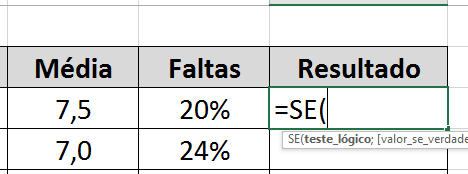 Agora chame a função E(
Agora chame a função E(
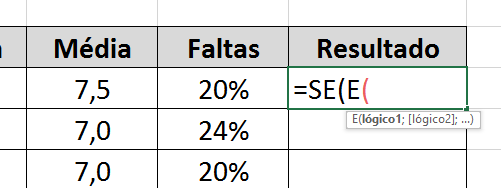
Insira os testes lógicos (G3>=7;H3<25%):
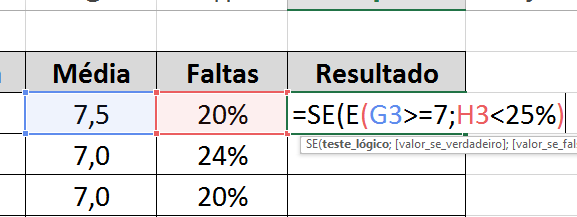
Assim nós estamos dizendo para o Excel que a Média tem que ser igual ou superior a 7 e suas faltas não podem ser maiores que 25%.
Se a função E analisar ambos os testes como verdadeiros deve retornar “Aprovado”; senão “Reprovado”:
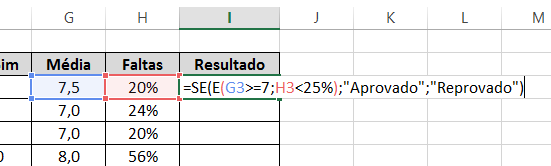
Pressione Enter:
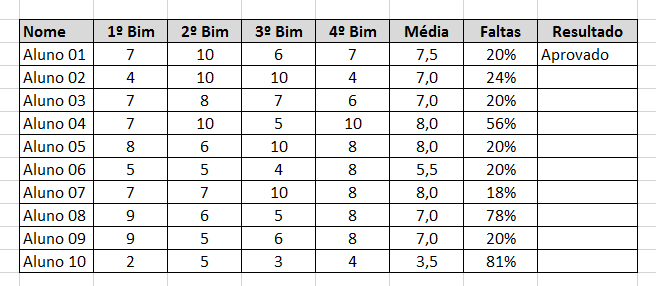
Use a alça de preenchimento para concluir sua tarefa:
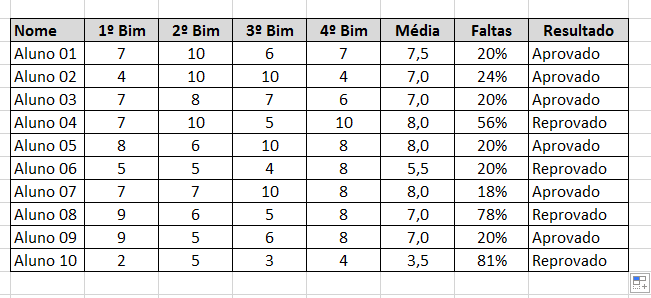
Cadastre seu email aqui no blog para receber em primeira mão todas as novidades, posts e videoaulas que postarmos.
Receber conteúdos de Excel
Preencha abaixo para receber conteúdos avançados de Excel.
Fique tranquilo, seu e-mail está completamente SEGURO conosco!
É muito importante que você me adicione na sua lista de contatos, para que os próximos emails não caiam no SPAM. Adicione este email: [email protected]
Função SE E e OU no Excel – Função OU
Nossa função OU está na planilha SE com OU:
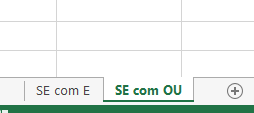
Veja que temos uma lista com dados de vendedores. Receberá um bônus o funcionário que atingir AO MENOS UMA das metas.
As metas são: lápis, R$ 250,00 ou mais. Borracha, R$ 300,00 ou mais e Caneta Azul, R$ 400,00 ou mais.
Clique na célula F3 e digite =SE(
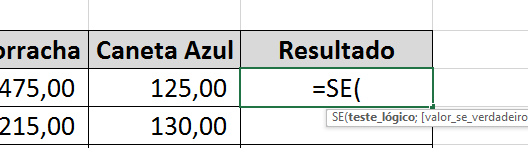
Chame a função OU(
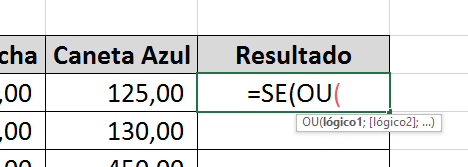
Insira os testes lógicos: (C3>=250;D3>=300;E3>=400):
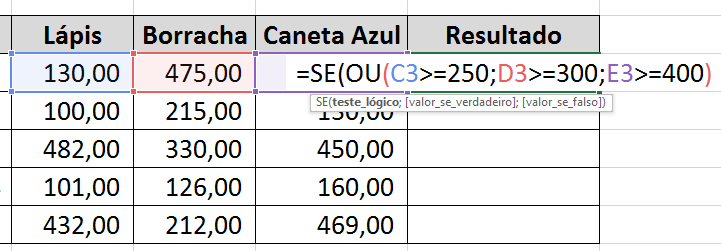
Se o vendedor atingir pelo menos uma das metas o resultado deverá ser; “Bônus”, caso contrário deverá ser “Sem bônus”:
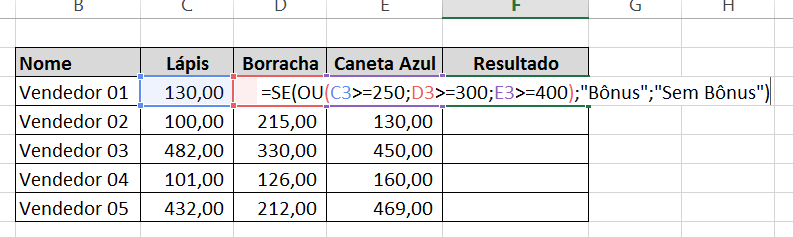
Pressione Enter:
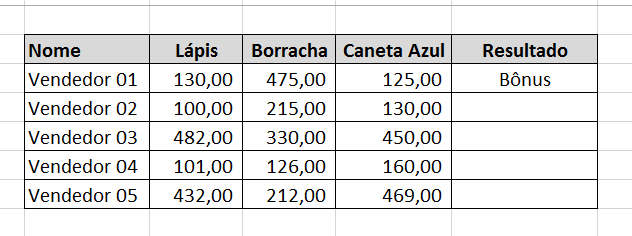
Use a alça de preenchimento para concluir sua tarefa:
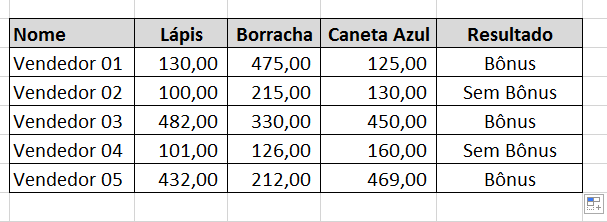
Viu como é simples utilizar as funções SE E e OU no Excel?
Deixe seu comentário sobre a função.
Quer aprender Excel do Básico ao Avançado passando por Dashboard? Clique na imagem abaixo:
Posts Relacionados:








![Listar-Dados-de-Acordo-com-a-Quantidade-[Planilha-Pronta-VBA] Listar Dados de Acordo com a Quantidade [Planilha Pronta VBA]](https://ninjadoexcel.com.br/wp-content/uploads/2023/04/Listar-Dados-de-Acordo-com-a-Quantidade-Planilha-Pronta-VBA-304x170.jpg)





